win7日记本文档打开后无法输入文字要怎么解决
发布时间:2018-07-20 20:34:39 浏览数: 小编:yue
有位win7用户,在安装了Win7专业版系统后,发现右键新建中有一个日记本文档,不清楚这文件档是干什么用的?其实它就是Windows7系统的日记本,很多人对日记文档功能比较陌生。打开日记文档后发现不能打字,那么win7系统日记本文档功能要怎么用?接下去小编就分享下win7系统使用日记本文档输入文字的方法。
推荐:win7 32位旗舰版
1.插入—文本框;
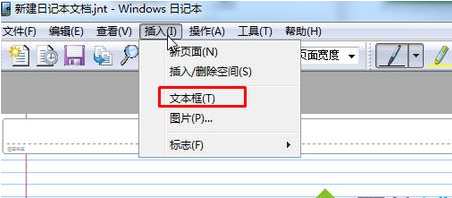
2.输入文字;

以上就是日志文档输入文字的方法,操作简单就两步,如果你需要对日志文档进行进行编辑,就可以按上述方法,希望对你有所帮助。
推荐:win7 32位旗舰版
1.插入—文本框;
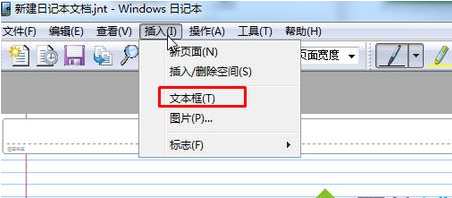
2.输入文字;

以上就是日志文档输入文字的方法,操作简单就两步,如果你需要对日志文档进行进行编辑,就可以按上述方法,希望对你有所帮助。


















